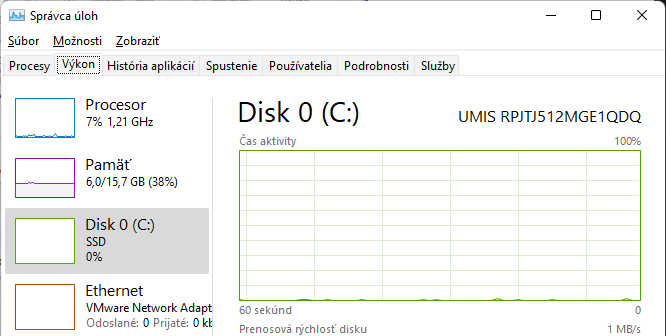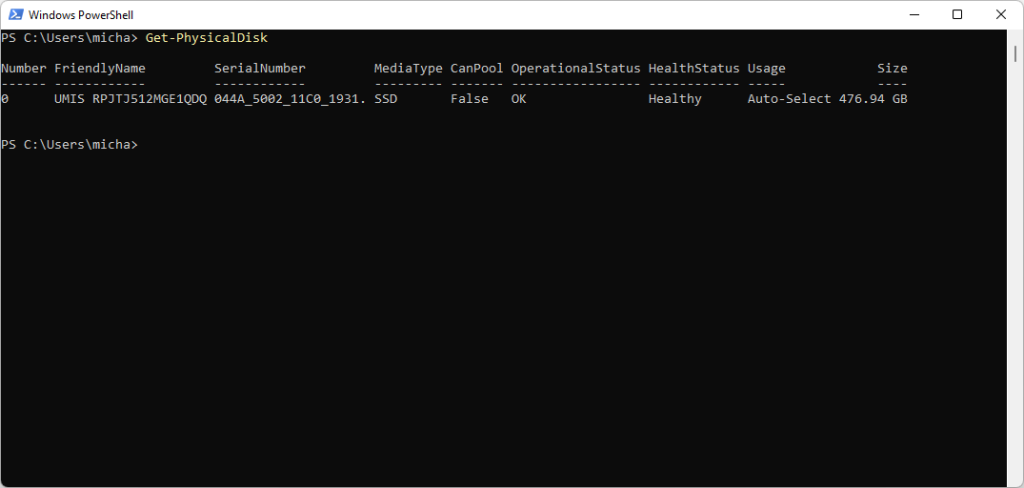Ako zistiť typ disku vo Windows?
Podľa výkonu by ste mali poznať, aký typ disku v počítači máte, no nemusí to platiť vždy.
Najmä v prípade starších počítačov a používateľov, ktorí nemajú také technické znalosti, bude užitočný tento typ.
Paradoxne sa zo Správcu zariadení – Diskové jednotky nedozviete, či ide o SSD disk alebo otáčkový pevný disk. Môžete natrafiť na niekoľko výnimiek, ale to len v prípade, že disk v názve obsahuje zároveň jeho typové označenie.
Napríklad ak by išlo o NVMe disk a jeho názov by ho zároveň obsahoval. NVMe (Non-Volatile Memory Express) disk je najnovší typ pevného disku. Je významne rýchlejší, ako v prípade HDD alebo SSD, a používa vlastné rozhranie.
Kým SSD disky sa na HDD podobali „form factorom“, teda spracovaním vo forme klasického kvádra a mali kompatibilný SATA konektor, NVMe disky sú takpovediac doštičky plošného spoja, ktorý sa do počítača zasunie podobne ako napríklad RAM s vizuálnym rozdielom, že nejde o dlhšiu, ale o kratšiu stranu, ktorou sa disk do slotu vkladá.
To len na okraj. Ak výrobca udáva, že máte v notebooku disk NVMe, klasický SSD disk sa do neho dať nedá, pravdepodobne naň v notebooku nebude miesto.
Existuje ale mnoho ciest, ako sa k tomu v systéme dopracovať. Jednou z nich je použiť Správcu úloh (pravým tlačidlom na tlačidlo Štart). Tu sa na karte Výkon dozviete, či máte SSD alebo HDD, tak ako je zobrazené na obrázku.
Druhá možnosť je použiť nástroj PowerShell, ktorý nájdete pod týmto názvom v menu Štart. Do neho vpíšete alebo skopírujete príkaz Get-PhysicalDisk
V sekcii MediaType bude zobrazený údaj SSD alebo HDD.
Prečítajte si aj:
Podobné články

Alternatívy k Facebooku 2025: Vedeli ste o týchto sociálnych sieťach?

WhatsApp príde o súkromie, na rade sú aj ďalšie aplikácie

Najlepšie filmy na Netflixe (51. týždeň)

Powerbanka Hama High Power 200 W: Perfektný spoločník na cesty